
Mundarija:
- 1-qadam: Pi-Micro tarixi
- 2 -qadam: Loyihaga umumiy nuqtai nazar va qisqacha ogohlantirish/ogohlantirish
- 3 -qadam: Kerakli qismlar/asboblar
- 4 -qadam: Kosonni 3D chop etish
- 5 -qadam: Quvvat bankini qismlarga ajratish
- 6 -qadam: Ekran yig'ilishini tayyorlang
- 7 -qadam: USB raz'emini Raspberry Pi ga lehimlang
- 8 -qadam: Batareyani Raspberry Pi ga lehimlang
- 9 -qadam: Ekranni Raspberry Pi ga lehimlang
- 10 -qadam: dasturiy ta'minot …
- 11 -qadam: Klaviaturani pastga tushiring va uni Raspberry Pi ga lehimlang
- 12 -qadam: Hammasini bir joyga to'plash
- 13 -qadam: Xursand bo'ling
- Muallif John Day [email protected].
- Public 2024-01-30 13:27.
- Oxirgi o'zgartirilgan 2025-01-23 15:14.



Siz hech qachon qo'lingizga mos keladigan kompyuter yasashni xohlaganmisiz? Bu to'liq noutbuk edi, lekin kichkina? Men ham shunday qilib, men bu kichik noutbukni qurdim, uni Pi-Micro deb atayman. Bu Pi-Micro-ning uchinchi versiyasi, deyarli bir yil ishlab chiqarilgan va men uni almashish uchun etarlicha sayqallanganini his qildim. Pi-Micro to'liq Linux operatsion tizimida ishlaydi va Internetda ko'rish, hujjatlarni tuzish va tahrir qilish, terminaldan foydalanish, maxsus dasturlash skriptlarini yaratish va o'yin o'ynash qobiliyatiga ega. Bilishimcha, bu Raspberry Pi yordamida qurilgan eng kichik kompyuter, u ham to'liq klaviaturaga ega. U Wi -Fi va Bluetooth o'rnatilgan Raspberry Pi Zero W atrofida qurilgan.
Pi-Micro texnik xususiyatlari:
RAM 512 MB
1 gigagertsli protsessor
Wi -Fi va Bluetooth o'rnatilgan
3,5 dyuymli sensorli ekran
1000mAh Li-ion ichki batareya
16 Gb ichki xotira
To'liq QWERTY klaviaturasi
Faqat 108 mm x 19,5 mm x 70 mm (Yoki 4,25 "x.75" x 2,75 ")
1-qadam: Pi-Micro tarixi

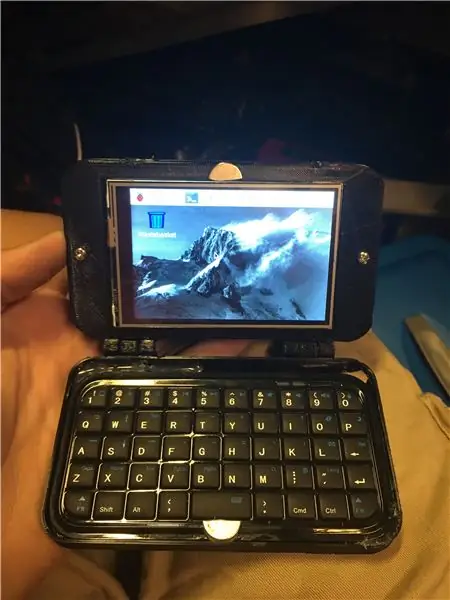

Bu ixtiyoriy qism, shuning uchun agar siz ko'rsatmalarni o'qishni boshlamoqchi bo'lsangiz, ikkinchi bosqichga o'ting.
Bu noutbuk men bir yildan ortiq ishlagan narsadir va o'sha yil davomida men turli dizayn va prototiplardan o'tdim, buni yuqoridagi rasmlarda ko'rib turganingizdek. Mening dastlabki ikkita dizaynim juda og'ir edi va ikkala menteşe mexanizmi ekran/anakartning og'irligi uchun etarli emas edi.
V1.0 (Qora) Pi-Micro-ning birinchi versiyasi 2017 yil 6-mayda ishlab chiqarilgan. U 3D bosma menteşalardan foydalangan, ular juda bo'shashgan va ekranning o'z-o'zidan turishiga ruxsat bermagan. U dizaynga ega edi, unda klaviatura korpusga o'rnatilgan, menga yoqadi, lekin u juda qalin va katta hajmli edi. Korpusning yuqori va pastki qismidagi qirralari ham yumaloq bo'lmagan, bu esa uni arzon ko'rinishga olib kelgan.
V2.0 (Moviy) Pi-Micro-ning ikkinchi versiyasi 2017 yil oktyabr oyida qilingan. Men ulanish muammolarini o'ta kichik guruchli menteşalar yordamida tuzatishga harakat qildim, lekin ular ham juda bo'sh edi. Bu versiyada men hamma qirralarini yumalab, va 3D modellashtirish dasturida Raspberry Pi uchun kesimlarni lehimlantiruvchi dazmol bilan yasab, uni yanada chiroyli qilib ko'rsatdim. Bu versiyaning o'ziga xos xususiyati shundaki, men uni mentikalarni biriktirgan klaviaturani yuqori qismdan osongina ajratib olish uchun qildim. Biroq, men oxirigacha uning ko'rinishini yoqtirmay qoldim va u noutbukga o'xshamaydi deb o'yladim.
2 -qadam: Loyihaga umumiy nuqtai nazar va qisqacha ogohlantirish/ogohlantirish
Eng yaxshi loyihalar hech qachon oson bo'lmaydi. Men bu kompyuterda bir yildan oshiq ishlayapman va hozir tayyor mahsulotga erishish uchun bir nechta versiyalardan o'tganman. Ushbu loyiha juda ko'p murakkab lehimleme/demontaj va Linux va Raspberry Pi haqida asosiy tushunchalarni talab qiladi.
DISCLAIMER: (Kechirasiz, lekin otam sug'urta agenti:)
Bu loyiha sizni ehtiyot qilmasangiz, sizni kesishi, kuydirishi va sizni larzaga solishi mumkin bo'lgan narsalarni o'z ichiga oladi. Bularning barchasi men bilan sodir bo'lgan, chunki men beparvo bo'lganim uchun. Agar siz o'zingizga yoki biror narsaga shikast etkazsangiz, men hech qanday javobgar emasman. Har doim tegishli himoya vositalarini kiying, qizil va qora simlarni ulamang va batareyani teshmang. EHTIYOT BO'LING!
3 -qadam: Kerakli qismlar/asboblar

Bu loyiha uchun bizga ko'p qismlar kerak bo'ladi, men ularning qismlaridan tashqari barcha qismlarga havola qo'shishga harakat qildim.
QISMLAR Ro'yxati
1. Raspberry Pi Zero W Link 10 dollar
2. Waveshare 3.5 Touchscreem Display Link 25 $ (men boshqasini ishlatardim, chunki bu bepul edi, lekin uni sozlash ancha oson)
3. 3D bosma quti $ 15
4. "Quyosh sharbati" Power Bank havolasi $ 20
5. Mini Bluetooth klaviatura havolasi $ 12
6. Micro SD karta havolasi $ 12
7. Ayol USB ulagichi - $ 1
8. Ikki tikuv ignasi $ 1 ga bog'langan
9. Har xil. Simlar, vintlar va elim
Hammasi (soliq + etkazib berish bilan): ~ 120 dollar
Agar siz hamma narsani sotib olishingiz kerak bo'lsa, umumiy xarajat taxminan 120 dollarni tashkil qiladi, lekin sizda ba'zi kerakli narsalar bo'lsa, kamroq bo'ladi.
4 -qadam: Kosonni 3D chop etish

OK, endi boshqa narsalar kompyuterda ishlashni boshlashimiz mumkin emas. Kichkina kompyuterni yaratish uchun birinchi narsa - bu sumkani 3D bosib chiqarish yoki agar sizda 3D printer bo'lmasa, buyurtma bering. Men ushbu qadamning oxirida fayllarni biriktirdim va ular ko'pchilik 3D -printerlarda chop etilishi kerak.
3D printerga ega bo'lmaganlar uchun, ishni chop etish uchun Shapeways yoki i. Materialise kabi onlayn chop etish xizmatidan foydalanishni tavsiya qilaman.
3D bosib chiqaruvchilar uchun mening chop etish sozlamalari bu erda:
Filament: ESUN PLA+
Qatlam balandligi: 0,2 mm
Qobiqlar: 3
To'ldirish: 80%
5 -qadam: Quvvat bankini qismlarga ajratish


Kechirasiz, menda demontaj rasmlari yo'q, lekin bu juda aniq va sizning oldingizda quvvat banki bo'lsa, ko'rsatmalar yanada mantiqiy bo'ladi.
Demontaj qilishning maqsadi - yupqa, quvvat tugmasi va 5V quvvatli batareya/zaryadlovchi kombinatsiyasini olish.
Qadam 1. Vintlarni korpusdan chiqarib oling va ichki qismlarini alyuminiy qobiqdan chiqarib oling.
Qadam 2. Quyosh panelidan nazorat paneliga simlarni kesib oling.
3 -qadam. Batareyani ajratib oling va uni boshqaruv paneli bilan 3 dyuymli ikkita sim bilan qayta ulang.
Qadam 3. Bu eng qiyin qismi. USB portini ajratib oling va simlarni nazorat kartasining ijobiy va salbiy chiqishlariga lehimlang.
4 -qadam. BILDI! Endi sizda USB -dan zaryad oladigan va kompyuterni xavfsiz quvvatlantira oladigan yaxshi batareya bor.
6 -qadam: Ekran yig'ilishini tayyorlang




MUHIM: Bu qadam Waveshare 3.5 dyuymli displeyga asoslangan. Agar siz boshqasini ishlatayotgan bo'lsangiz, simlarni lehimlagan pinlarni displey xususiyatlariga mos qilib o'zgartiring.
Agar sizga displey haqida qo'shimcha ma'lumot kerak bo'lsa, bu havolani tekshiring: INFO
1. O'zingiz xohlagan usuldan foydalanib, sensorli ekrandan sarlavhalarni olib tashlang. Shaxsan men uni kesish uchun kesish moslamalarini ishlatishni eng oson deb topdim, keyin payvandlash dazmolini ishlatib, pimlarning pastki yarmini taxtadan alohida -alohida olib tashladim.
2. 1, 2, 6, 11, 18, 19, 21, 22, 23, 24 va 26 -gachasi pinlarga lehim simlari.
3. Ekranning orqa qismini ko'rmay turib, qaysi simni aniqlay olish uchun barcha simlarni belgilang. Men etiketkalash tizimimning bir nechta fotosuratlarini qo'shdim.
4. Belgilashni ikki marta tekshiring.
4. Ikkala 3D bosma displey qismidagi teshiklarni burang, shunda ular bir -biriga vidalanadi.
6. Belgilashni uch marta tekshiring. Ishoning, bu ko'p umidsizlikni qutqaradi.
5. Ekranni qismlar ichiga joylashtiring va uni bir -biriga burab qo'ying.
7 -qadam: USB raz'emini Raspberry Pi ga lehimlang



Hamma biladi, kompyuterlarga USB portlari kerak (Apple -dagi odamlardan tashqari), shuning uchun biz kompyuterimizning o'ng pastki yarmiga bittasini o'rnatamiz.
1. Birinchidan, biz USB -raz'emning har ikki tomonidagi kichik tokchalarni kesish uchun sim kesgichlardan boshlaymiz (to'rtta pinning hammasi emas), chunki ularni USB -ni joyida ushlab turishimiz shart emas.
2. Keyin, to'rtta pinni 90 graduslik burchak ostida pastga eging, shunda ular orqa tomonga chiqib ketadi va uyaning pastki qismidan hech narsa chiqmaydi.
3. Endi har bir pimga simni lehimlang, shunda ular korpusning bir chetidan ikkinchisiga yetadigan darajada uzun ekanligiga ishonch hosil qiling va agar xohlasangiz, terminallarni issiqlik o'tkazmaydigan quvur bilan izolyatsiya qiling.
Maslahat: Har xil rangdagi simlardan foydalaning; bu ularni Pi ga ulashda qaysi biri ekanligini kuzatishga yordam beradi.
4. Yuqoridagi sxemadan foydalanib, simlarni Pi yostiqchalariga lehimlang.
8 -qadam: Batareyani Raspberry Pi ga lehimlang

Eng oddiy qadam.
1. Quvvat banki 5V qizil simini lehimlang, Pi 5V pinini chiqaring.
2. Qora simni quvvat banki GND chiqishidan Pi GND piniga lehimlang.
9 -qadam: Ekranni Raspberry Pi ga lehimlang


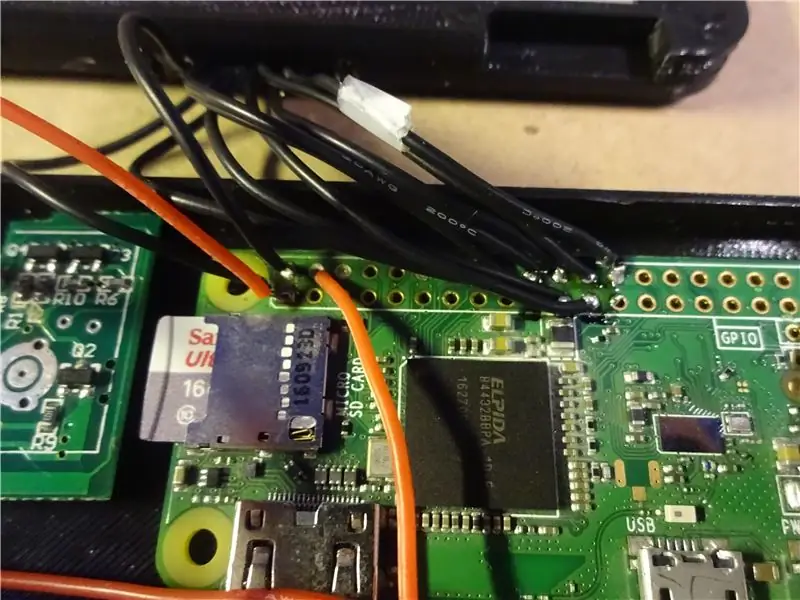

Bu qiyin qadam, shuning uchun ehtiyotkorlik bilan boring. Men beparvo bo'lganim uchun uchta sensorli ekranni o'tkazdim va o'zimni juda xafa qildim.
1. Agar kerak bo'lsa, simlaringizni qisqartiring. Agar sizning simlaringiz juda uzun bo'lsa, ular pastki korpus ichida to'planib, yopilishini qiyinlashtiradi. Har bir simga kerak bo'ladigan masofani o'lchashga harakat qiling va ularni taxminan kesib oling, shunda displey va pastki yarmi yotqizilganda pastki korpus va displey chetlari o'rtasida 2 sm bo'sh joy qoladi.
2. Belgilangan simlarni ularga mos keladigan pinlarga ulang. Buni qilishdan oldin, orqaga qilmasligingizga ishonch hosil qilish uchun uzoq o'ylab ko'ring.
10 -qadam: dasturiy ta'minot …
Qurilish uchun sizga kamida 8 gigabaytli micro SD-karta kerak bo'ladi, lekin sizning o'lchamingiz Pi-Micro ichki xotirasining hajmini aniqlaydi.
Bu muhim qadam, chunki u ekran va batareyaning to'g'ri ulanganligini aniqlashga yordam beradi.
1. Micro SD -ni FAT32 ga formatlang
2. Waveshare displeyi uchun oldindan tayyorlangan rasmni bu erdan yuklab oling:
3. Etcher yordamida tasvirni Micro SDga yozib oling.
4. Kartani Pi -ga joylashtiring, batareyani yoqing va ibodat qiling.
5. Agar siz xato qilmagan bo'lsangiz, hammasi ishlashi kerak. Agar shunday bo'lmasa, lehimning barcha bo'g'inlari va simlarini ikki marta tekshiring. Omad!
6. Bluetooth klaviaturasini Pi -ga ulang. Bu shuni anglatadiki, keyinchalik biz klaviaturadagi ulanish tugmachasiga kira olmaymiz va u har yuklashda avtomatik ravishda ulanadi.
11 -qadam: Klaviaturani pastga tushiring va uni Raspberry Pi ga lehimlang


Pi-Micro klaviaturasi uchun biz mini-bluetooth klaviaturasidan foydalanamiz, uning batareyasi chiqarilib, uning o'rniga Pi ga lehimlangan. Bu
1. Klaviatura qutisini oching. Men buni eng oson yo'li - klaviaturani korpusning yuqori va pastki qismlari o'rtasida yoriq paydo bo'lguncha bukish, keyin uni yirtib tashlash uchun yassi tornavida ishlatish ekanligini topdim.
2. Micro-USB zaryadlash portini chiqarib oling. Buni lehimlantiruvchi temir yordamida osonlik bilan portning orqasidagi joyni isitish orqali amalga oshirish mumkin, bu esa erigan lehim bilan osonlik bilan siljiydi.
3. Batareyani ajratib oling. Keyin, uni olib tashlang.
4. Batareya ulanadigan terminallarga ikkita simni lehimlang.
5. Uni yoqing. (Bu hozir hech narsa qilmaydi, lekin biz uni Pi ga ulaganimizda, u bir vaqtning o'zida yoqilishini ta'minlaydi.)
6. Simni musbat akkumulyator terminalidan Pi ustidagi 3.3V piniga lehimlang
7. Simni batareyaning salbiy terminalidan Pi ustidagi har qanday GND piniga lehimlang.
12 -qadam: Hammasini bir joyga to'plash



Endi eng asabiylashadigan qism: yakuniy yig'ilish. Menteşe mexanizmi uchun men o'qlarni igna sifatida ishlatishga qaror qildim, bu mening so'nggi loyihalarimdan birining g'oyasi.
MASLAHAT: Agar biror narsa uning o'tirishiga to'sqinlik qilsa, uni majburlashga urinmang. Qoplamoqchi bo'lgandan ko'ra, uni ichkariga aralashtirish yaxshiroqdir.
1. Hamma narsaga mos kelishiga ishonch hosil qiling. Hammasini sumkaga soling, qopqog'ini pastki yarmiga qo'ying va uning tekis joylashishiga ishonch hosil qiling. Aks holda, hamma narsani yopishtirishdan oldin tuzatish osonroq bo'ladi.
2. Hamma narsani issiq yopishtiruvchi (BATERYADAN QABARI, portlashi mumkin). Bu tugallangan kompyuterni silkitganda hech narsa shang'illamasligini va ulardan foydalanishga urinayotganingizda USB va zaryadlovchi portlari kompyuterga kirmasligini ta'minlaydi.
3. Endi hamma narsa xavfsiz, qopqog'ini pastki yarmiga qo'ying va mahkamlash uchun kerak bo'lgan vintlarni ishlating. Siz ishlatishingiz mumkin bo'lgan vintlarning har xil qalinligi tufayli men dizaynga kiritmagan teshiklarni oldindan burg'ulashingiz kerak bo'lishi mumkin.
4. Displeyni pastki yarmiga qo'ying. Uning pastki menteşalarga to'g'ri kelishi va aylanishi mumkinligiga ishonch hosil qiling.
5. Ignalilarni o'rnating. Men sizga mumkin bo'lgan eng katta diametrli ignalarni ishlatishni maslahat beraman, chunki bu menteşalarni qattiqroq qiladi. Ehtimol, siz yog'och blokning uchidan yoki ularni itarish uchun biror narsadan foydalanishingiz kerak bo'ladi.
6. Agar xohlasangiz, lehimlantiruvchi temirdan foydalanib, plastmassani ignalar uchidan eritib oling, shunda ular sirg'alib ketmaydi.
7. Agar kerak bo'lsa, pastki yarmining pastki va qopqog'ining chetlarini aylanib o'ting va bo'sh joy bo'lgan joylarni payvandlash uchun lehimlantiruvchi temirdan foydalaning.
13 -qadam: Xursand bo'ling
BILDI! Do'stlaringizni ko'rsating, ular sizning elektronika sehringizdan hayratda. Umid qilamanki, sizga bu loyiha yoqdi! Agar sizga yoqqan bo'lsa, iltimos, ushbu ko'rsatmaga ovoz bering, shunda men yana ajoyib loyihalar bilan bo'lishaman! O'qiganingiz uchun tashakkur.


Cho'ntak o'lchamidagi musobaqada ikkinchi sovrin
Tavsiya:
Cho'ntak o'lchamli Robot Arm MeArm V0.4: 20 qadam (rasmlar bilan)

Cho'ntak o'lchamli robot qo'l MeArm V0.4: MeArm - bu cho'ntak o'lchamli robot qo'l. Bu 2014 yil fevral oyida boshlangan loyiha bo'lib, u "Ochiq uskuna" loyihasi sifatida "Ochiq rivojlanish" tufayli hozirgi holatiga juda tez yo'l oldi. 0.3 versiyasi Instructables -ning orqasida joylashgan
Cho'ntak signalizatori (cho'ntak osiloskopi): 10 qadam (rasmlar bilan)

Cho'ntak signalizatori (cho'ntak osiloskopi): Hammaga salom, biz har kuni juda ko'p ishlarni qilamiz. U erda har bir ish uchun ba'zi asboblar kerak bo'ladi. Bu ishlab chiqarish, o'lchash, pardozlash va hokazo uchun. Shunday qilib, elektron ishchilar uchun ularga lehimlantiruvchi temir, ko'p metrli, osiloskop va boshqalar kerak bo'ladi
Cho'ntak o'lchamli kulolchilik g'ildiragi: 11 qadam (rasmlar bilan)

Cho'ntak o'lchamli kulolchilik g'ildiragi: Kulolchilik qilish - chindan ham qiziqarli va foydali o'yin -kulgi. Kulolchilikning yagona muammosi shundaki, u juda ko'p materiallarni va katta studiyani talab qilgan, shuning uchun hozirgacha uni hech qaerda qilolmaysiz! Bu darslikda men sizga qanday qilib yasashni ko'rsataman
Qanday qilib cho'ntak o'lchamli IoT ob -havo stantsiyasini yasash mumkin: 7 qadam (rasmlar bilan)

Qanday qilib cho'ntak o'lchamli IoT ob -havo stantsiyasini yasash mumkin: Salom o'quvchi! Bu yo'riqnomada siz uy Wi -Fi tarmog'iga ulangan D1 mini (ESP8266) yordamida kichik ob -havo kubini yasashni o'rganasiz, shuning uchun siz uning chiqishini dunyoning istalgan nuqtasida ko'rishingiz mumkin, albatta, Internetga ulangan bo'lsangiz
Eng zo'r USB L.E.D. Cho'ntak o'lchamli yorug'lik (cho'ntak o'lchamli kirish): 6 qadam

Eng zo'r USB L.E.D. Cho'ntak o'lchamli yorug'lik (cho'ntak o'lchamli kirish): Ushbu yo'riqnomada men sizga USB orqali ishlaydigan L.E.D-ni qanday qilishni ko'rsataman. X-it Mint qalay o'lchamiga o'raladigan va cho'ntagingizga osongina sig'adigan yorug'lik. Agar sizga yoqqan bo'lsa, + belgisini qo'ying va tanlovda menga ovoz bering! Materiallar va
